Ya sea que quieras presumir de tu iPod touch o simplemente quieras que tu configuración sea diferente a la de los millones de iPhones que hay en el mercado, una de las mejores maneras de hacerlo es añadiendo iconos en blanco a tu pantalla de inicio.
Estos iconos invisibles te permitirán crear espacios vacíos en tu pantalla de inicio para que el fondo de pantalla brille o para organizar los iconos de tu aplicación de una manera muy específica.
Este tutorial le mostrará cómo crear iconos de iPhone en blanco, sin necesidad de escapar de la cárcel o piratear.
Crear espacios vacíos en la pantalla de inicio de tu iPhone
Tabla y sumario del artículo
1) Mantenga pulsado un icono en la pantalla de inicio para entrar en el modo de meneo, como si quisiera eliminar o mover un icono de aplicación. Una vez en modo wiggle, desliza hacia la izquierda hasta que llegues a la página de inicio de la derecha, que debería estar completamente vacía de iconos, excepto en el Dock. Haga una captura de pantalla de esa página vacía.
2) En tu iPhone, ve a usar el navegador Safari predeterminado.
3) Seleccione la opción Crear iconos en blanco .
4) Pulse Añadir , la Elija Archivo . Encuentra la captura de pantalla que hiciste en el paso 1 y súbela. Este proceso permite que el sitio web cree iconos aparentemente transparentes, que en realidad son pedazos de sus fondos de pantalla usados como iconos. Debido a que estos iconos son idénticos a áreas específicas de su papel tapiz, dan la impresión de transparencia.
5) Una vez cargada la captura de pantalla, desplácese un poco hacia abajo y busque la sección Personalización . Verás una cuadrícula de íconos y tu fondo de pantalla. Aquí es donde comienza el tedioso trabajo. Para cada icono que desee dejar en blanco en la pantalla de inicio, deberá seleccionar uno de los iconos en blanco generados y agregarlo como marcador a la pantalla de inicio. Por ejemplo, empiece con el icono 1×1 tocándolo. A continuación, puntee en el icono Compartir en la parte inferior de la pantalla y seleccione Añadir a pantalla principal . El icono en blanco se agregará a la pantalla de inicio.
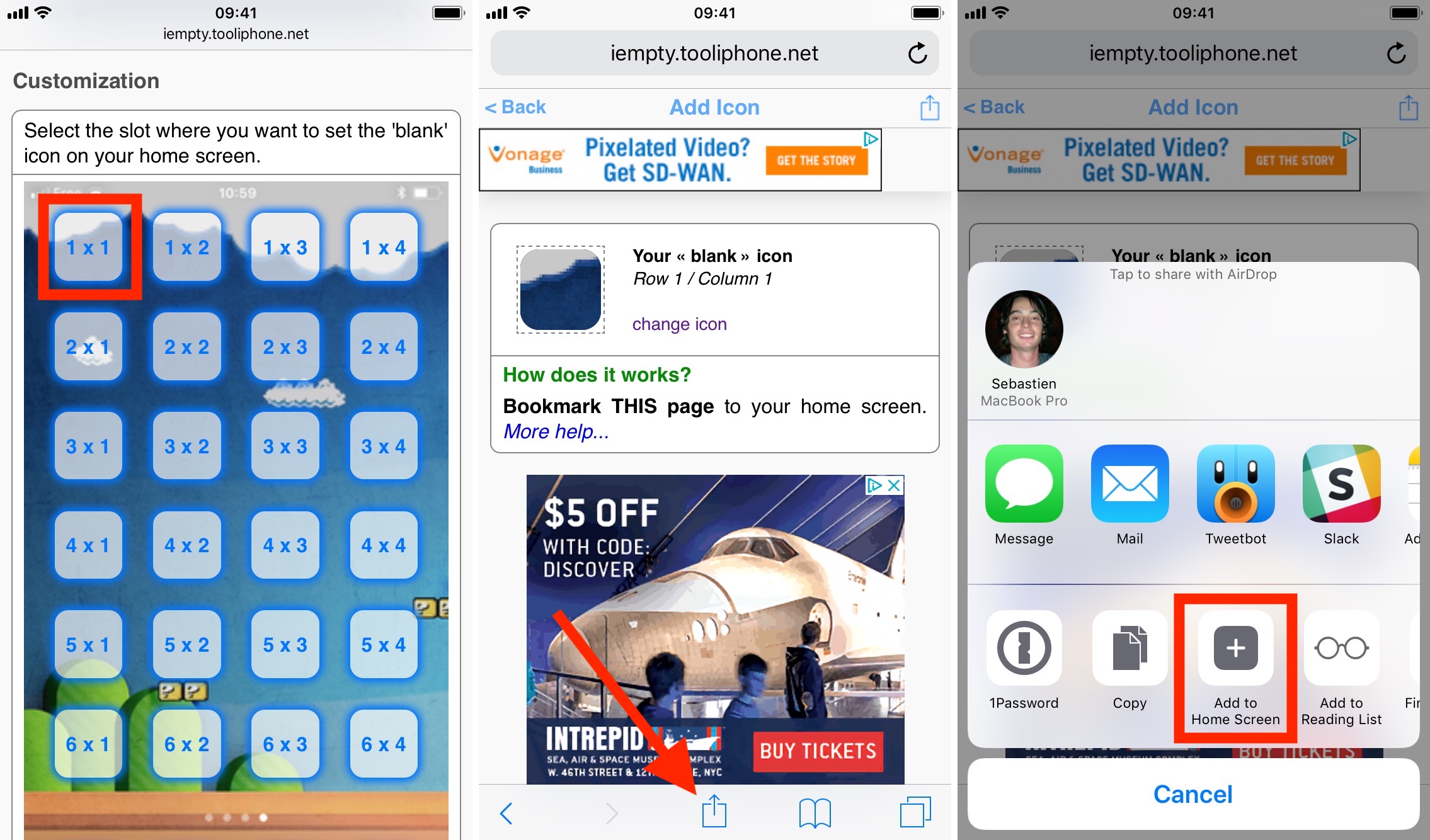
6) Repita el proceso para todos los iconos que desee hacer transparentes en la pantalla de inicio.
7) Cuando termine, puede reorganizar los iconos de la aplicación de manera que se ajusten a lo que quiera lograr.
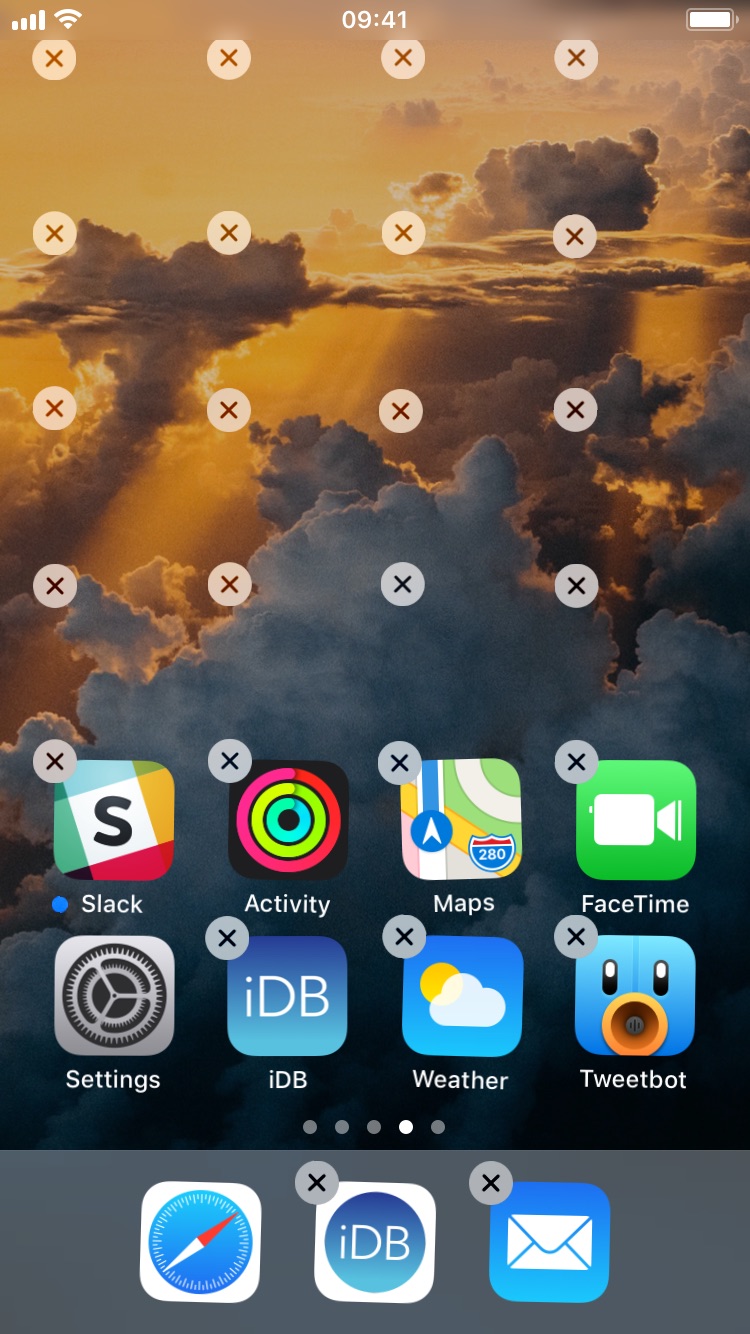
La desventaja es que si cambias el fondo de pantalla y quieres conservar los espacios vacíos en la pantalla de inicio, tendrás que volver a pasar por el proceso. Otra desventaja es que al tocar accidentalmente cualquiera de los iconos en blanco se iniciará Safari. Esto no es una forma de romper el trato, pero aún así es algo que hay que tener en cuenta.
¡Muéstralo!
Si se te ha ocurrido una combinación inteligente de fondos de pantalla y colocación de iconos, no dudes en compartir tu creación en la sección de comentarios que aparece a continuación.
